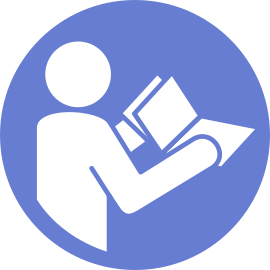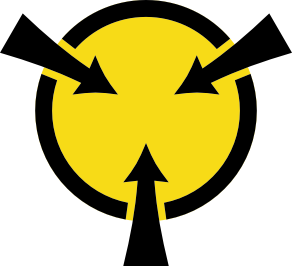安装热插拔硬盘
按以下信息安装热插拔硬盘。
以下注意事项介绍服务器支持的硬盘类型以及在安装硬盘时必须考虑的其他信息。
- 根据服务器型号的不同,服务器支持以下硬盘类型:
NVMe 固态硬盘
SAS/SATA 固态硬盘
SAS/SATA 硬盘
注对于配有 NVMe 背板的中间/背面硬盘仓,仅支持 7 毫米 NVMe 硬盘(安装在 15 毫米高硬盘托盘中)。不支持 15 毫米硬盘。如需获取受支持硬盘的列表,请访问:Lenovo ServerProven 网站
硬盘插槽通过编号指示安装顺序(编号从“0”开始)。在安装硬盘时,请遵循安装顺序。请参阅前视图。
- 在一个系统中可混用不同类型、不同大小和不同容量的硬盘,但在一个 RAID 阵列中则不可以。安装硬盘时,建议采用以下优先级:
硬盘类型优先级:NVMe 固态硬盘、SAS 固态硬盘、SATA 固态硬盘、SAS 硬盘、SATA 硬盘
硬盘大小优先级:2.5 英寸、3.5 英寸
硬盘容量优先级:最低容量优先
单个 RAID 阵列中的硬盘必须为相同类型、相同大小和相同容量。
支持的硬盘类型和数量取决于服务器型号和背板配置。有关详细信息,请参阅硬盘插槽配置和要求。
安装热插拔硬盘前:
- 如果已为硬盘插槽安装了硬盘填充件,请捏住两个卡口卸下硬盘填充件。妥善保管硬盘填充件。图 1. 卸下 2.5 英寸硬盘填充件
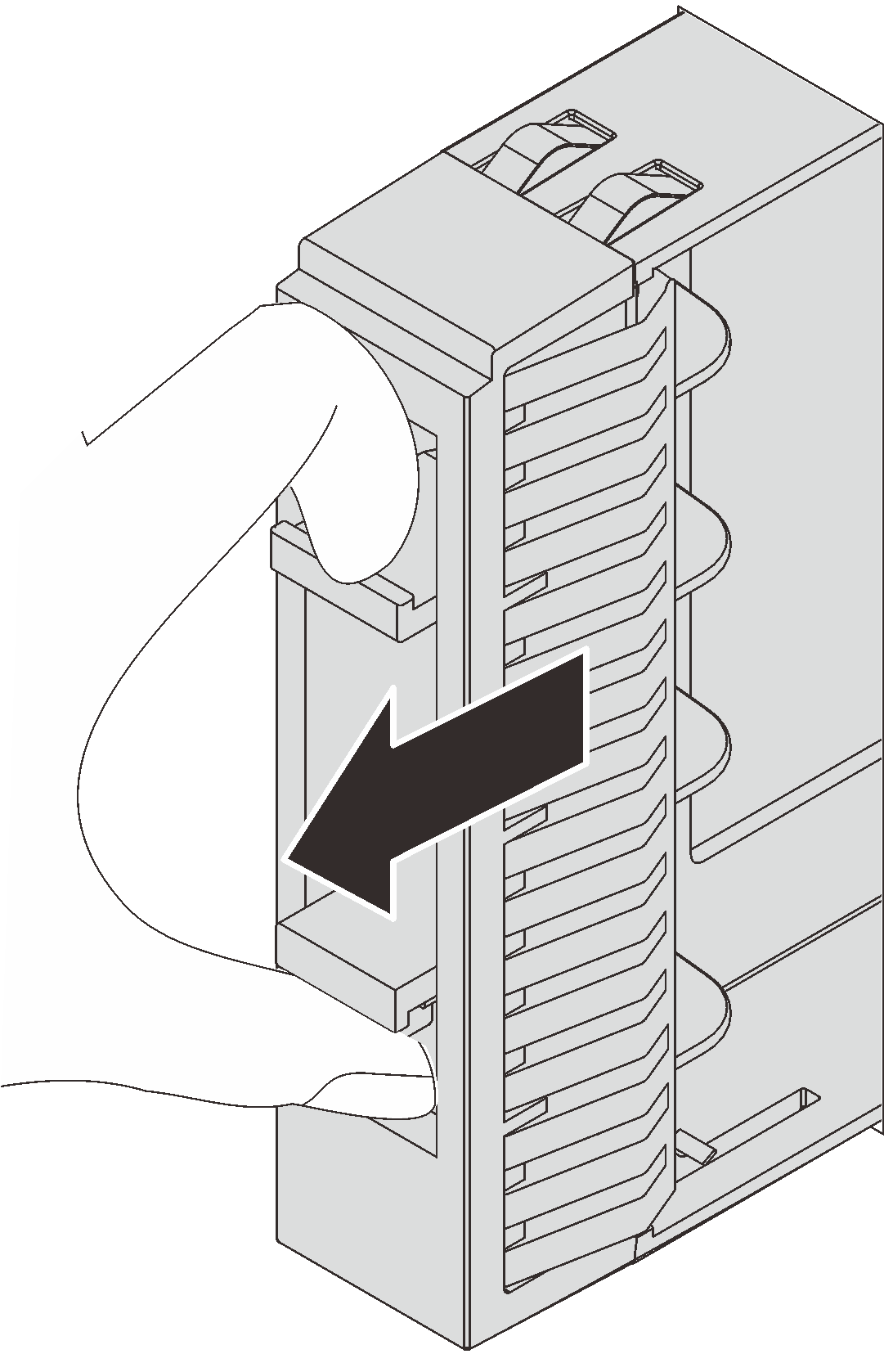 图 2. 卸下 3.5 英寸硬盘填充件
图 2. 卸下 3.5 英寸硬盘填充件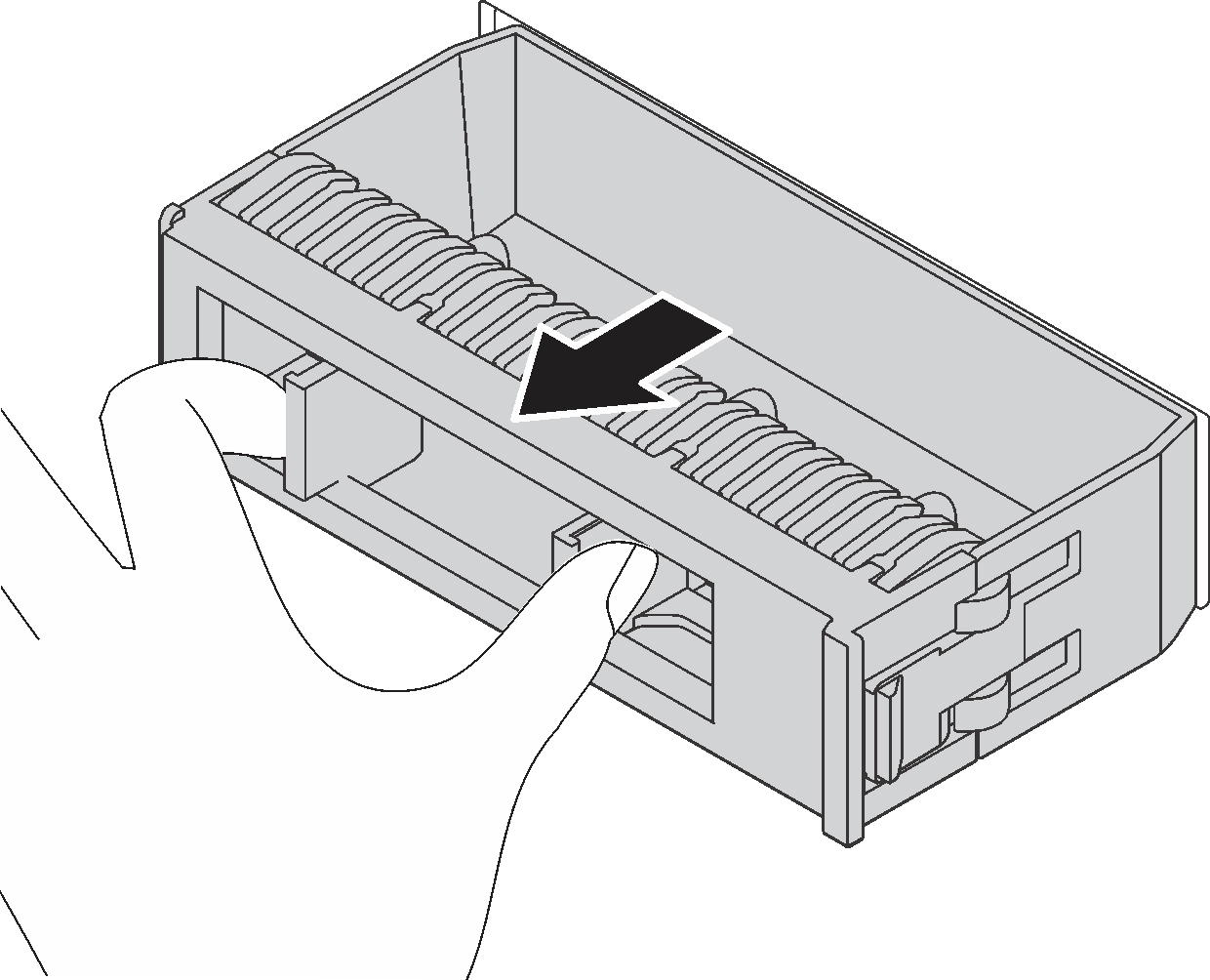
将装有新硬盘的防静电包装与服务器外部任何未上漆的表面接触。然后,从包装中取出新硬盘,并将其放在防静电平面上。
要安装热插拔硬盘,请完成以下步骤:
观看操作过程。YouTube
图 3. 安装 2.5 英寸热插拔硬盘
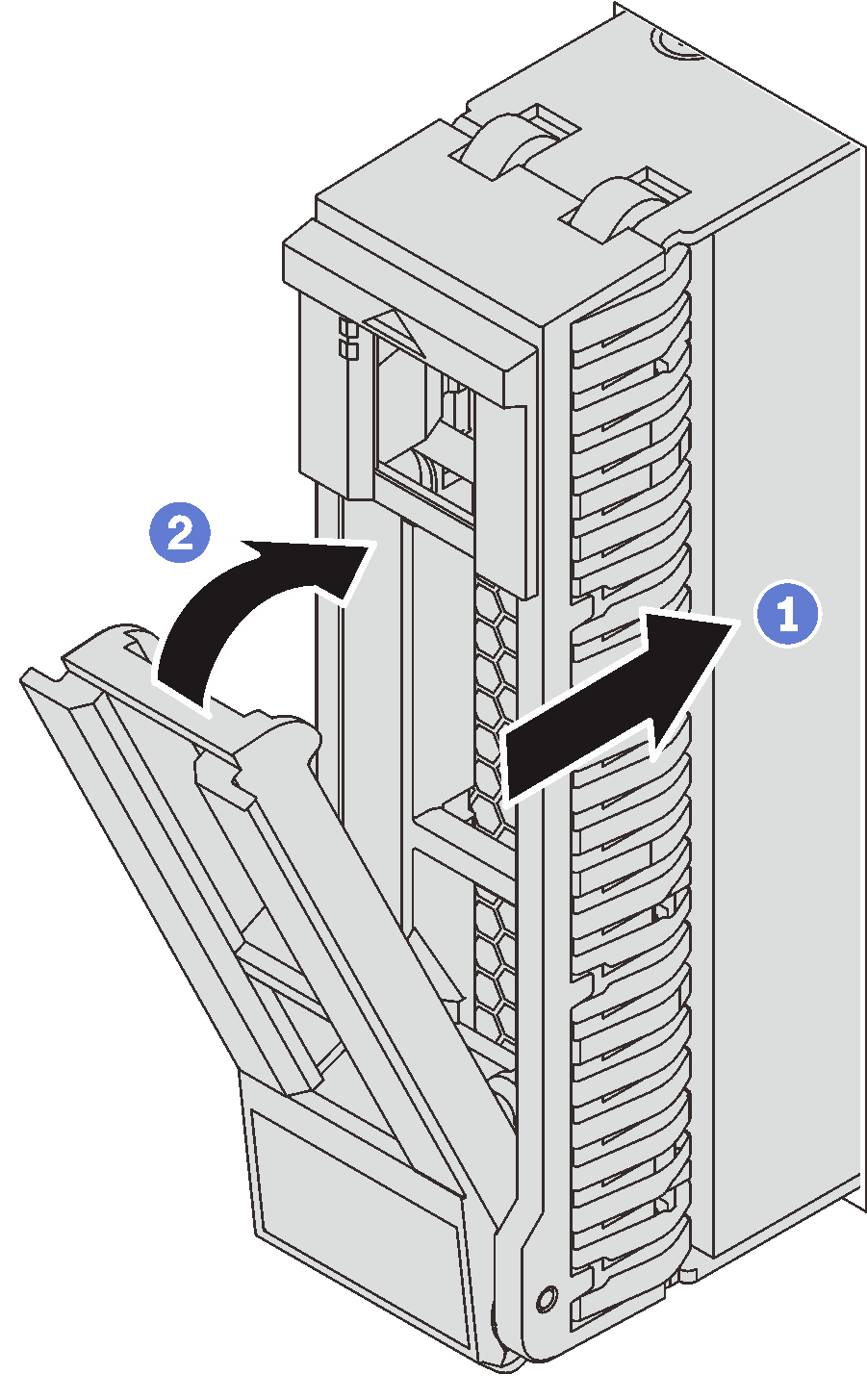
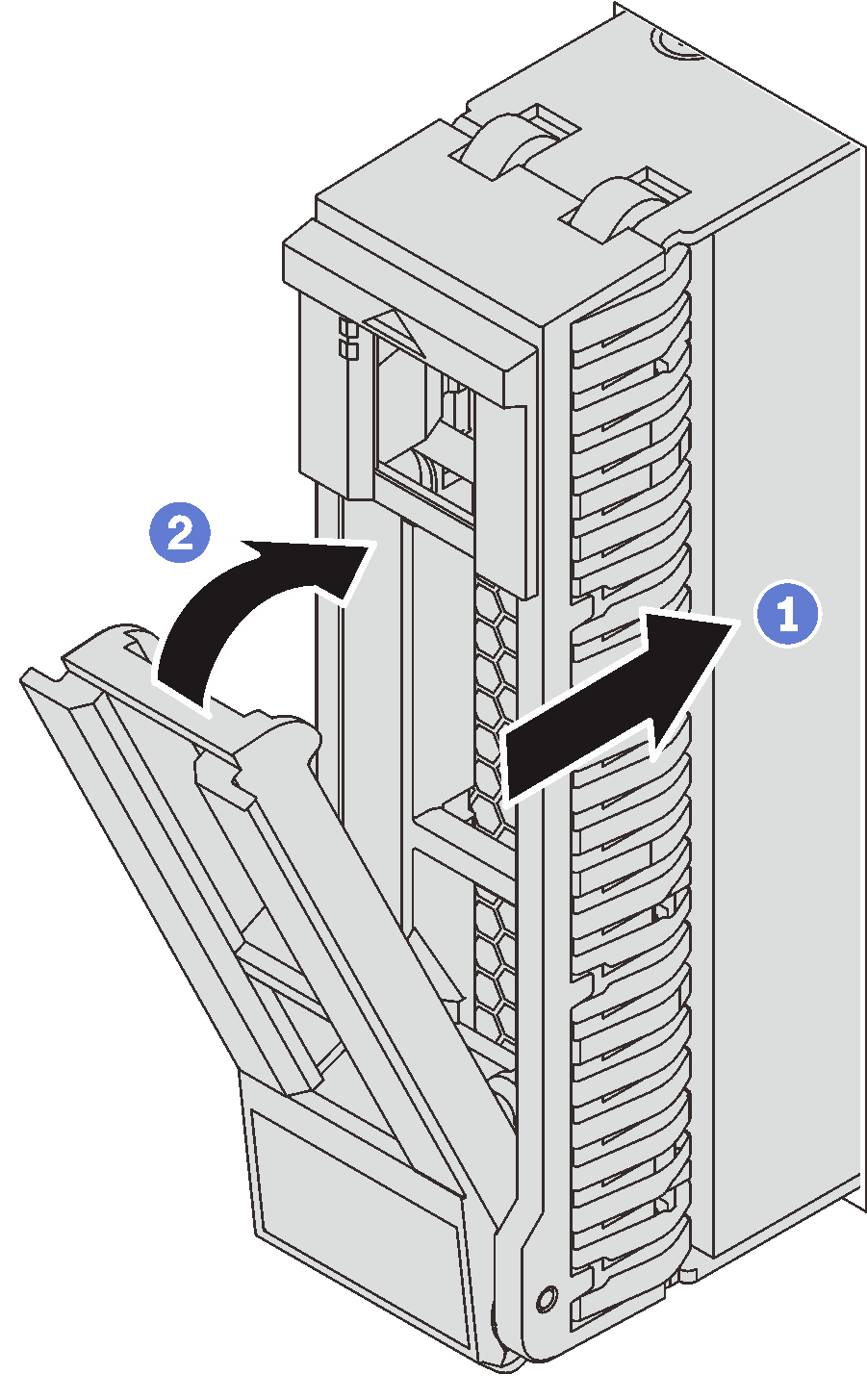
图 4. 安装 3.5 英寸热插拔硬盘
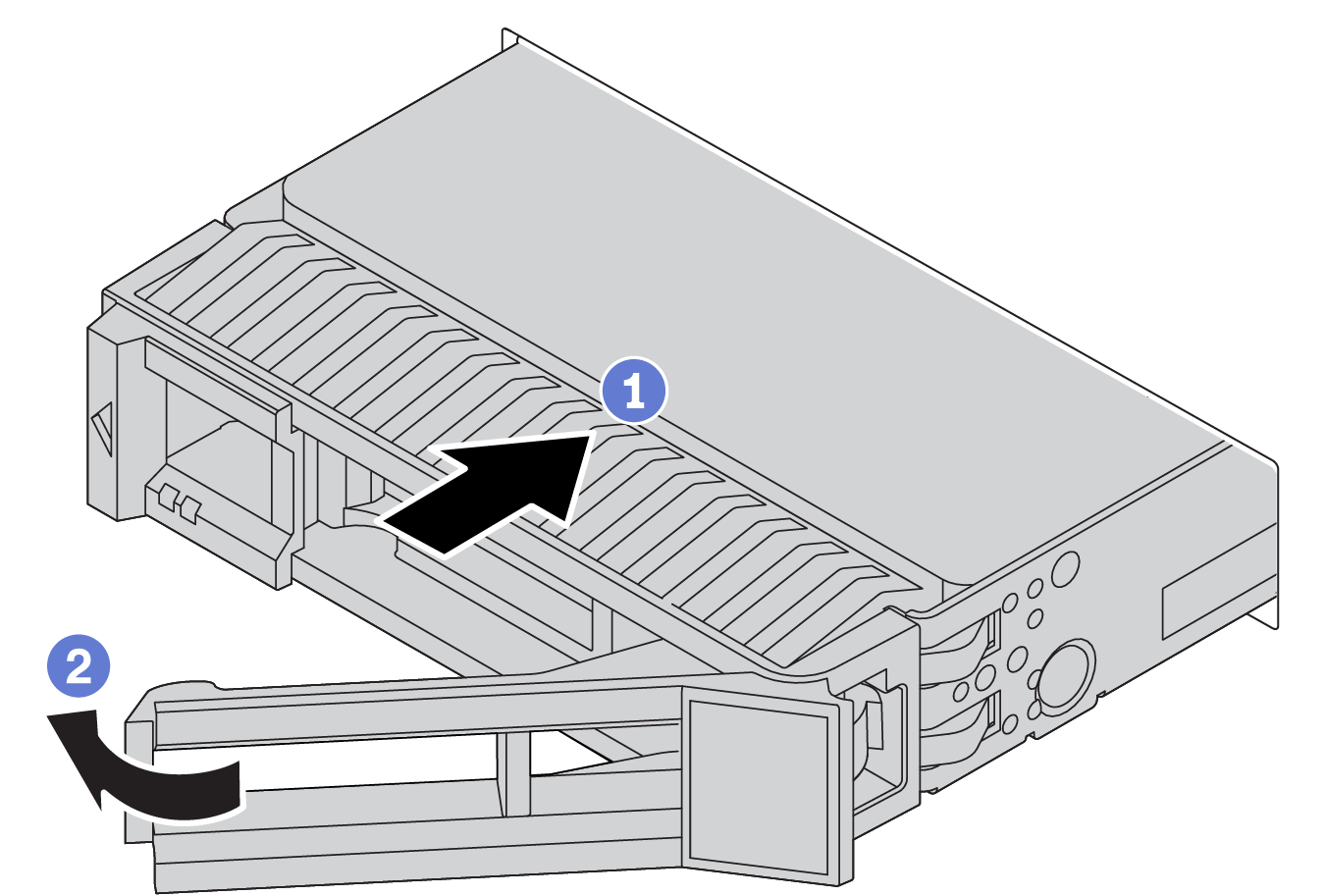
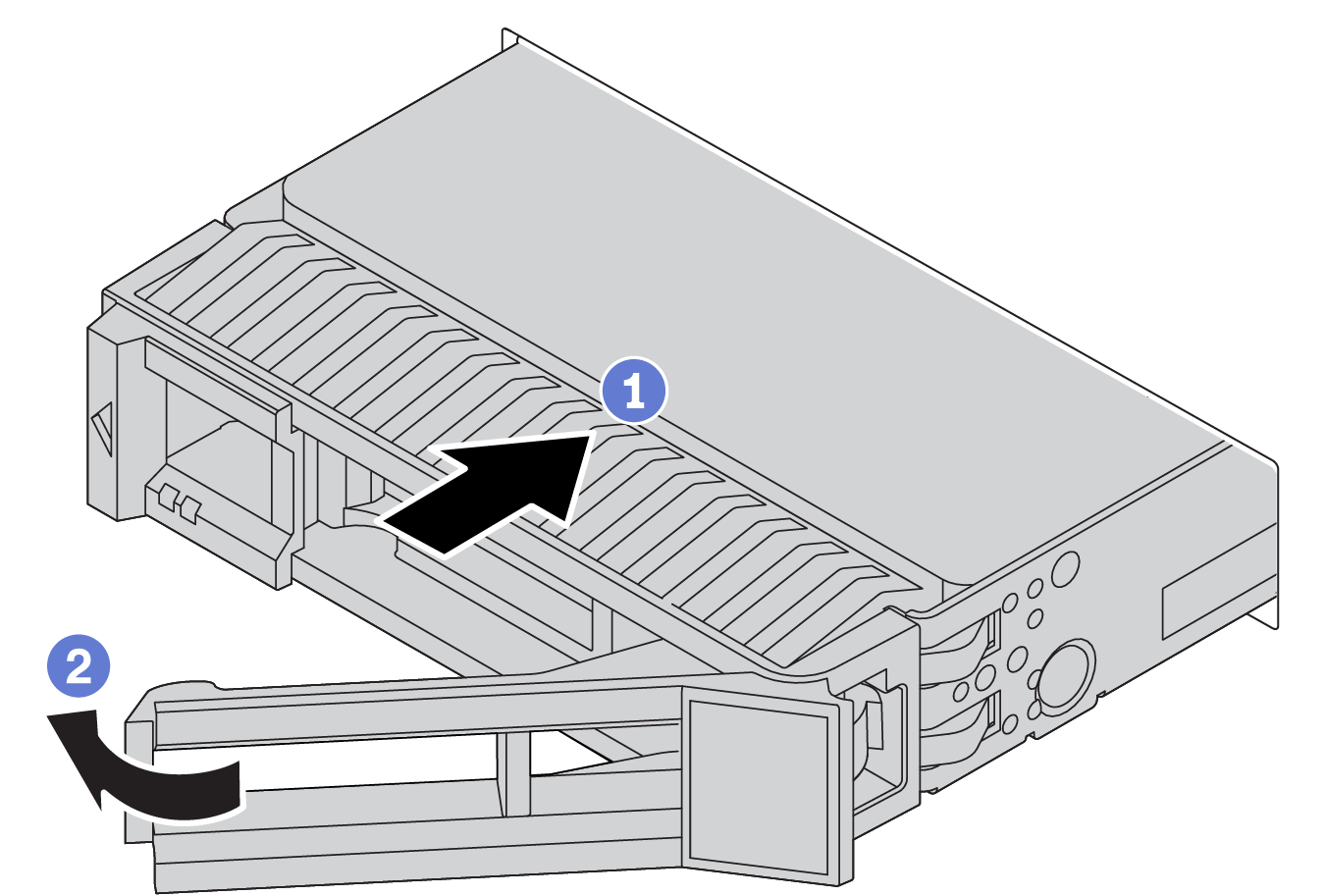
完成之后
如果已卸下安全挡板,请将其装回。请参阅安装安全挡板。
- 如有必要,请使用 Lenovo XClarity Provisioning Manager 配置 RAID。如需更多信息,请参阅:Lenovo XClarity Provisioning Manager 门户页面重要
Lenovo XClarity Provisioning Manager(LXPM)支持的版本因产品而异。除非另有说明,否则在本文档中 Lenovo XClarity Provisioning Manager 的所有版本均称为 Lenovo XClarity Provisioning Manager 和 LXPM。如需查看服务器支持的 LXPM 版本,请转到 Lenovo XClarity Provisioning Manager 门户页面。
演示视频
提供反馈